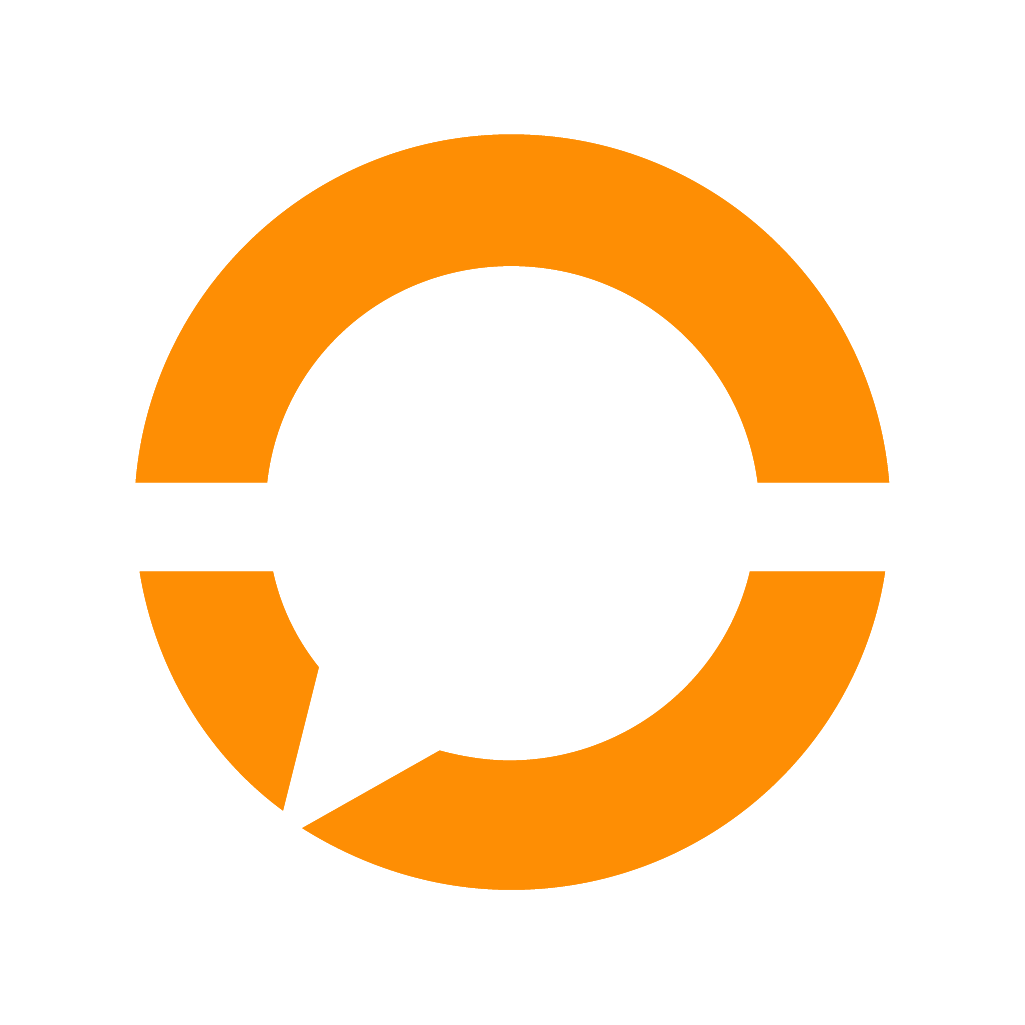Componente: Fatiar Texto
 Atualizado
por Leonardo Ebling
Atualizado
por Leonardo Ebling

Se você já usou a função "Texto para Colunas" do Microsoft Excel, entenderá facilmente como funciona o componente Fatiar Texto. Ele permite dividir o valor de uma variável em várias partes, armazenando cada uma delas separadamente.
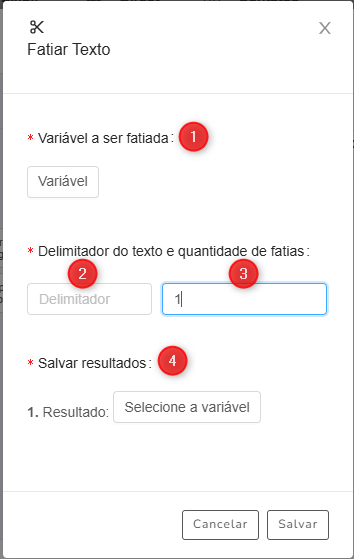
- Escolha a variável que contém o texto a ser fatiado
- Defina o delimitador (critério) que será usado para separar o texto.
- Indique em quantas partes o texto será dividido com base no delimitador
- Selecione as variáveis que armazenarão cada parte do texto separado
Exemplo
Suponha que você possui a variável "Data" com valor "17/03/1996", mas deseja extrair apenas o valor do mês: "03". Usando o componente "Fatiar Texto" isso é possível:
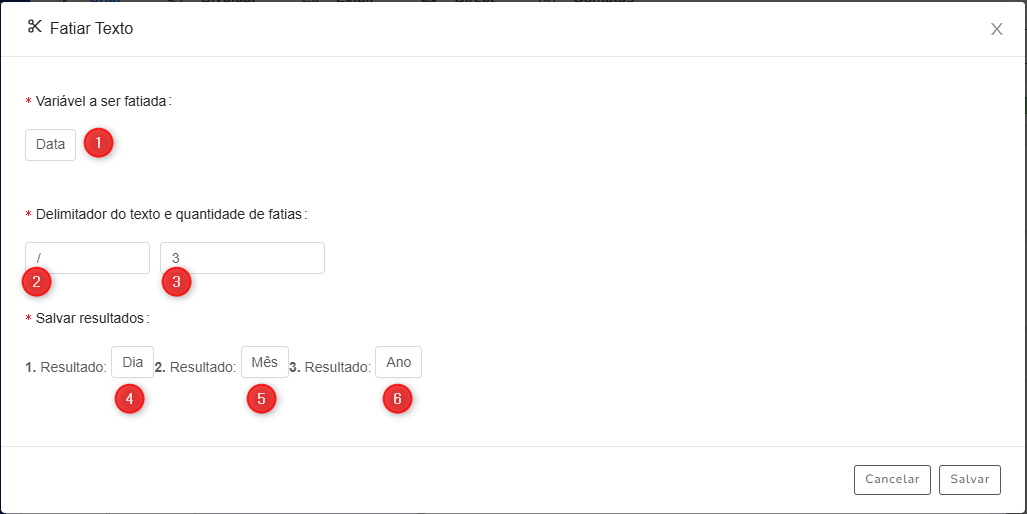
- Escolha a variável "Data" como a origem
- Defina que o delimitador será o "/"
- Informe que o valor será dividido em três partes
- Defina a variável "Dia" para armazenar o valor da 1ª parte
- Defina a variável "Mês" para armazenar o valor da 2ª parte
- Defina a variável "Ano" para armazenar o valor da 3ª parte
Sendo assim, quando o fluxo conversacional passar por esse componente, nós teremos 4 variáveis:
- Data = 17/03/1996
- Dia = 17
- Mês = 03
- Ano = 1996
DICA: Use o componente "Definir Variável" (ver aqui) para concatenar essas "fatias" (variáveis) com outras variáveis ou informações.